Google Chrome paplašinājumi no reklāmas. Reklāmu bloķētājs pārlūkam Chrome: Adblock, uBlock Origin, Adguard
Reklāma ir pastāvējusi un, pats galvenais, ir bijusi spēkā kopš neatminamiem laikiem. Tie, kas domā, ka tas “uzziedēja” līdz ar laikrakstu, radio un TV parādīšanos, dziļi maldās. Nekas tamlīdzīgs! Pirmās reklāmas kampaņu izpausmes bija pirms mūsu ēras. Un ne tikai jebkur, bet iekšā Senā Ēģipte. Kāds kungs tajos episkajos laikos uz papirusa izcēla verga tikumus, kuru viņš gribēja pārdot.
Interesantākais, ka toreiz, aizvēsturiskos laikos, komerciālajām reklāmām bija “know-how” statuss. Un, protams, viņu prezentācijā un prezentācijā nebija tik agresīva, uzmācīga rakstura kā tagad, šajā gadsimtā.
Piemēram, šeit ir norādīts, cik lietotāju vēlas atspējot reklamēšanu pārlūkprogrammā Google Chrome. Jā, un jūs tos nevarat saskaitīt! Varbūt pat katrs otrais no tiem. Tiesa, ne visi zina, kā un ko darīt, lai bloķētu reklāmas pārlūkprogrammā Google Chrome. Kas nav labi.
Šis raksts ir veltīts šīs kaitinošās nepilnības novēršanai datoru zināšanu sērijā. No tā jūs uzzināsit, kā tiek veikta reklāmu bloķēšana Google pārlūkprogramma Chrome, kādus paplašinājumus var izmantot, lai atspējotu reklāmkarogus un teksta reklāmas vietnēs pārlūkā Chrome.
Nu, gatavojieties, mēs tūlīt sāksim. Lai pie mums atnāk antireklāma un patiesībā “tīrs” internets bez uzbāzīgām, krāsainām reklāmām.
Papildinājumi
Pārlūkprogrammas pretreklāmkaroga papildinājums ir vietējais darbību bloķētājs. Tas ir, iekšā šajā gadījumā tas veic reklāmu bloķēšanu tikai pārlūkprogrammā Google Chrome. Lietotājs to savieno, instalē, un tas darbojas. Un tā filtrēšana vairs neattiecas uz citām pārlūkprogrammām un tīkla lietojumprogrammām.
Apskatīsim trīs populārākos paplašinājumus reklāmas atspējošanai pārlūkprogrammā Google Chrome.
“Visēdāja” bloķētājs: veiksmīgi iznīcina uznirstošās reklāmas vietnēs (logos, papildu paneļos), banerus, tīzerus un reklāmas video atskaņotājos. Automātiskajā režīmā tas delikāti pielāgo vietni, lai tās filtrēto elementu trūkums negatīvi neietekmētu dizainu un funkcionalitāti. Bloķē reklāmu tīkla pieprasījumu līmenī: pārlūkprogramma jau saņem “tīru” lapu. Novērš vīrusu un pikšķerēšanas tīmekļa resursu ielādi (tās datu bāzē ir vairāk nekā 1,5 miljoni ļaunprātīgu vietņu).
Uzstādīšana
Lai lejupielādētu un pievienotu Adguard, rīkojieties šādi:
1. Dodieties uz izstrādātāja uzņēmuma oficiālo vietni - adguard.com.
2. Noklikšķiniet uz izvēlnes sadaļas “Produkti”.

3. Sarakstā atlasiet “Pārlūkprogrammas paplašinājumi”.
4. Papildu panelī noklikšķiniet uz Adguard Anti-banner.

5. Noklikšķiniet uz pārlūkprogrammas ikonas. Jūs tiksit novirzīts uz lejupielādes lapu Chrome tiešsaistes lietojumprogrammu veikalā.
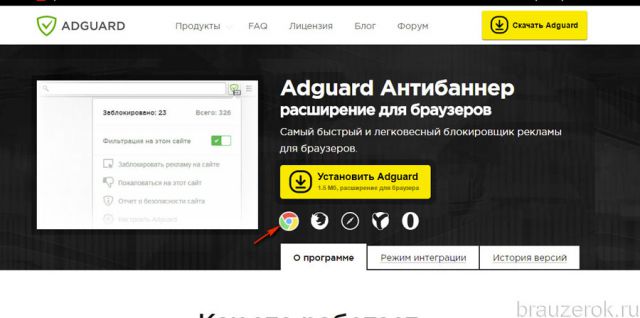
Piezīme. Varat arī doties uz papildinājuma lapu, neizmantojot izbraukuma saiti. Lai to izdarītu, tiešsaistes veikala meklēšanas joslā ierakstiet vaicājumu “adguard anti-banner” un pēc tam noklikšķiniet uz paplašinājuma paneļa, kas tiek parādīts rezultātos.

6. Noklikšķiniet uz pogas “Instalēt”.
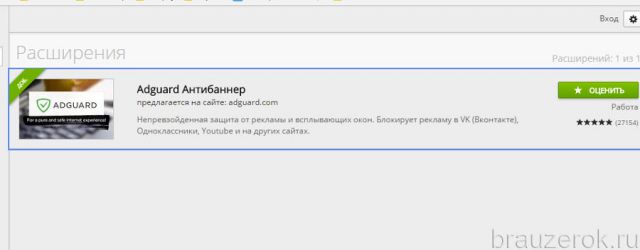
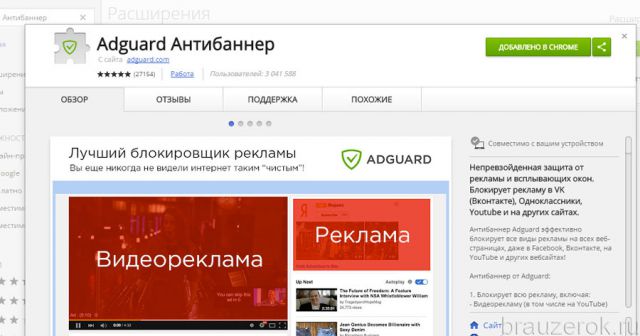
7. Apstipriniet anti-banera lejupielādes un pievienošanas sākumu: atvērtajā logā atlasiet “Instalēt…. "
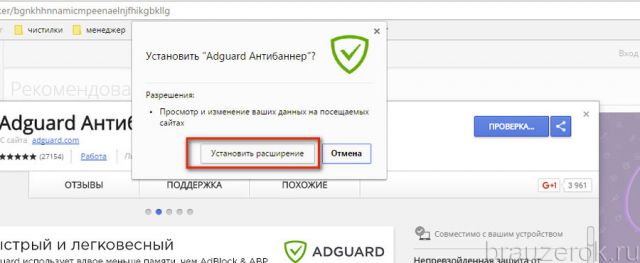
8. Pagaidiet, līdz procedūra ir pabeigta.
Iestatījumi
1. Pēc instalēšanas tiks parādīta cilne ar filtra iestatījumiem.

2. Noklikšķiniet, lai mainītu slīdņa statusu opciju blokos, kurus vēlaties aktivizēt. “Atzīme” uz zaļa fona nozīmēs, ka tie ir iespējoti.
3. Lai pārietu uz Adguard iestatījumu paneli, noklikšķiniet uz tā ikonas Chrome augšējā panelī (pogu grupa labajā pusē).

Tas parāda filtrēšanas statistiku (cik elementi ir bloķēti) un opciju sarakstu.
Noklikšķiniet uz “Pielāgot...”, lai pārietu uz filtra iestatījumu cilni. Visas pievienojumprogrammu opcijas atbilstoši to funkcionālajam mērķim ir ievietotas atsevišķās sadaļās (Pamata..., Pretreklāmkarogs, Pretpikšķerēšana, Baltais saraksts, Pielāgots filtrs, Dažādi).

"Pielāgots filtrs"- bloks savu noteikumu pievienošanai atsevišķu izkārtojuma objektu vai visas vietnes (domēna nosaukuma) bloķēšanai. Tās funkcionālais panelis atrodas apakšā (Pievienot..., Notīrīt, Importēt, Eksportēt).
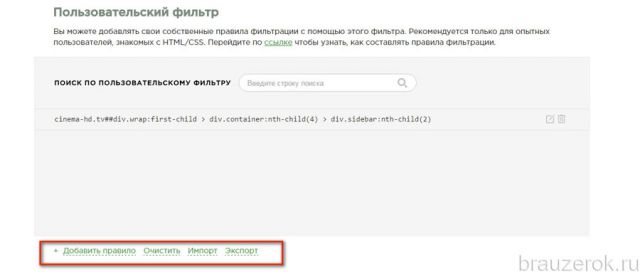
Šeit ir norādīti izņēmumi: vietņu adreses, kurās filtrēšana nav jāveic.
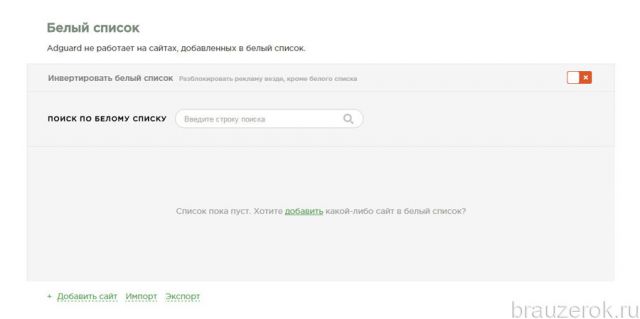
Noteikumu bāzu atjaunināšana, elementu bloķēšanas precizēšana. Lai atjauninātu filtrus, noklikšķiniet uz saites “Pārbaudīt atjauninājumus...”.

Sadaļā “Visi filtri” varat apskatīt visas pieejamās bloķēšanas noteikumu grupas un, ja nepieciešams, tās atspējot/iespējot.
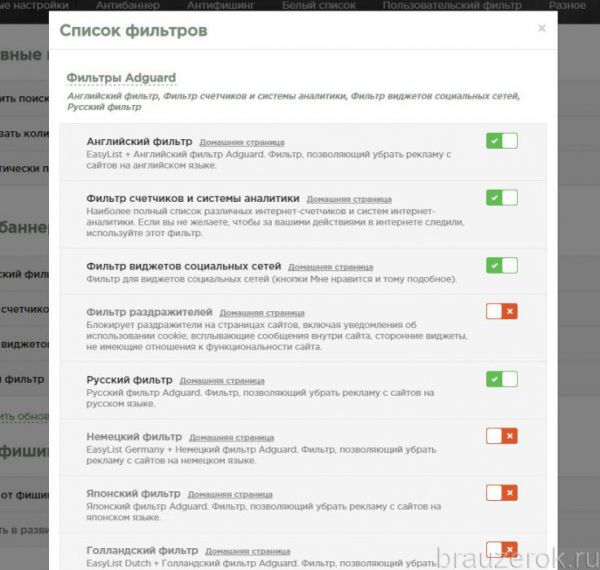
Filtra izveide
Ja jums ir jautājums par to, kā selektīvi atspējot reklamēšanu pārlūkprogrammā Google Chrome, izmantojot Adguard, rīkojieties šādi:
1. Noklikšķiniet uz pretreklāmkaroga ikonas.
2. Panelī noklikšķiniet uz “Bloķēt reklāmu vietnē”.
3. Parādās vienumu atlasītāja panelis.
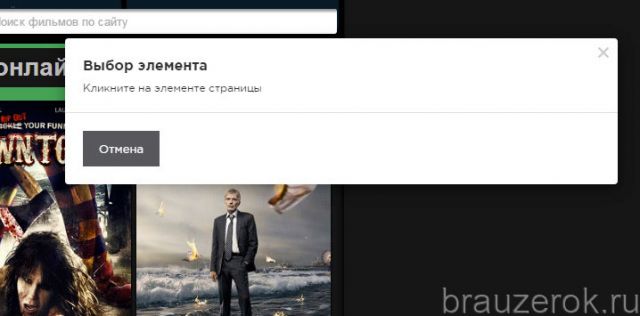
4. Novietojiet kursoru virs reklāmkaroga, kuru vēlaties dzēst. Tās apgriešanas robežas tiks izceltas ar zaļu kontūru.

5. Lai bloķētu izvēlēto sludinājumu, noklikšķiniet ar peles kreiso pogu (kursoram jāatrodas banera laukā).
6. Ja vietnes dizains netiek parādīts pareizi, panelī “Elementu bloķēšana” tālāk pielāgojiet apgriešanu, izmantojot slīdni “MIN/MAX”.
![]()
7. Lai nosūtītu bloķēto objektu uz lietotāju noteikumu datu bāzi, noklikšķiniet uz pogas “Bloķēt”.
Uzmanību!
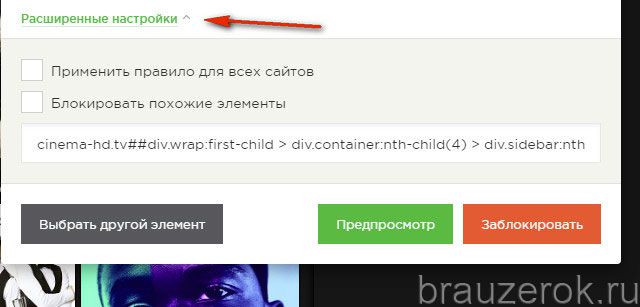
Lai paplašinātu izveidotā filtra pilnvaras, atveriet spoileri “Papildu iestatījumi” un atzīmējiet opcijas “Lietot noteikumu...” un “Bloķēt līdzīgus...”.
Populārs anti-baneris internetā. To aktīvi izmanto ne tikai Google Chrome, lai bloķētu reklāmas, bet arī citās pārlūkprogrammās - Opera, Firefox. Aprīkots ar smalkiem filtrēšanas iestatījumiem, tas lieliski tiek galā ar jebkuru tiešsaistes reklāmu.
1. Spraudnis ir pieejams lejupielādei oficiālajā Chrome veikalā.
2. Vietnes meklēšanas joslā ierakstiet tās nosaukumu - adblock. Pēc tam nospiediet "Enter".

4. Papildinājuma lapā noklikšķiniet uz pogas “Instalēt”.
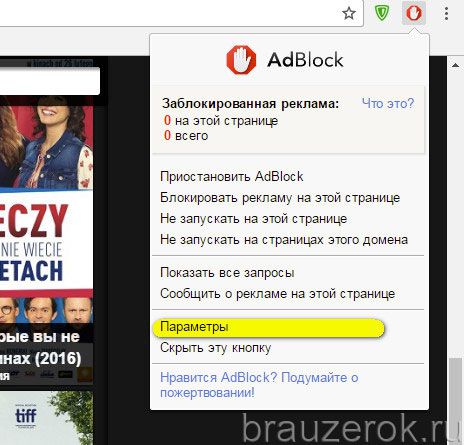
5. Kad instalēšana ir pabeigta, pārlūkprogrammā noklikšķiniet uz Adblock pogas, lai piekļūtu tās iestatījumiem.

Sadaļā Iestatījumi varat iespējot neuzkrītošas, drošas reklāmas rādīšanu.
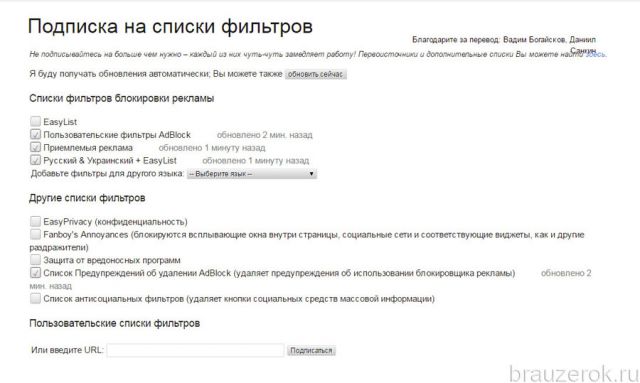
Cilnē “Filtru saraksti” ir atspējoti/iespējoti filtrēšanas kārtulu abonementi.
Lai pakalpojumā Adblock izveidotu savu bloķēšanas kārtulu:
1. Pārvietojiet kursoru virs pievienošanas pogas un noklikšķiniet ar peles labo pogu.

2. Izvēlnē noklikšķiniet uz “Bloķēt šo reklāmu”.

3. Spraudnis pāries elementu atlases režīmā.
Novietojiet kursoru uz reklāmas bloka tā, lai tā robežas būtu noteiktas, “neietekmējot” noderīgus izkārtojuma un satura elementus.
4. Noklikšķiniet peles kreiso pogu.

5. Blokā “1. darbība” izmantojiet slīdni, lai pielāgotu filtra darbības, ja tas pārkāpj tīmekļa lapas dizainu. Kad iestatīšana ir pabeigta, noklikšķiniet uz Izskatās labi.

6. Jaunajā panelī noklikšķiniet uz “Bloķēt!”, lai aktivizētu filtrēšanas kārtulu.

Lai ātri piekļūtu opcijām, Google Chrome augšējā labajā stūrī noklikšķiniet uz pogas Adblock Plus.

Pēc antireklāmkaroga papildinājuma pievienošanas pārliecinieties, vai pārlūkā Chrome ir iespējoti integrētie bloķēšanas rīki. Pēc noklusējuma pārlūkprogramma “neļauj” vietnēs parādīties papildu logiem un paneļiem.
1. Augšdaļā (izvēlnē) noklikšķiniet uz ikonas "trīs punkti".
2. Dodieties uz "Iestatījumi".
3. Cilnes apakšdaļā noklikšķiniet uz “Rādīt papildu iestatījumus”.
4. Apakšsadaļā “Personas dati” noklikšķiniet uz pogas “Satura iestatījumi”.
![]()
5. Jaunajā logā blokā “Uznirstošie logi” aktivizējiet opciju “Bloķēt...”.
Tas ir viss! Izvēlieties ērtāko reklāmu filtrēšanas risinājumu un pievienojiet to savai pārlūkprogrammai. Lai ērta sērfošana tīmeklī!
Vai esat noguris no reklamēšanas pārlūkprogrammās? Ja jums tas ir apnicis, tad esat nonācis tieši īstajā vietā. Mūsdienās reklāma aizņem lielais tirgus, un pašiem meklētājprogrammu izstrādes uzņēmumiem ir izdevīgi, ja to ir daudz. Vairāk reklāmas nozīmē vairāk naudas jūsu kabatā. Taču reklāmai jābūt kvalitatīvai, un šodien mēs izdomāsim, kam tas vajadzīgs reklāmu bloķēšana mūsdienu pārlūkprogrammās, piemēram:
- Google Chrome izstrādāts Google;
- Firefox, ko izstrādājusi Mozilla;
- Internet Explorer, ko izstrādājis Microsoft;
- Safari, ko izstrādājis Apple;
- Yandex pārlūks, ko izstrādājis Yandex;
- Opera, ko izstrādājusi Opera Software;
Šiem nolūkiem mēs izmantosim pārlūkprogrammām diezgan labi zināmu paplašinājumu (spraudni). Adblock vai Adblock Plus, iespējams, labākais reklāmu bloķētājs .
Adblock (Adblock Plus)- tas ir tas, ko es jau teicu paplašinājums () pārlūkprogrammām, kas ir nepieciešams, lai bloķētu reklāmu: uznirstošie logi, reklāmas baneri vai kaitinoši elementi, kas traucē normālu vietņu lietošanu.
Mēs apskatīsim, kā instalēt un konfigurēt šo paplašinājumu visām iepriekš minētajām pārlūkprogrammām. Tāpēc es ierosinu izcelt galvenos jautājumus:
Pāriesim pie Adblock Plus instalācijas video skatīšanās:
Tagad apskatīsim visus šos jautājumus secībā. Ir daudz darba, daudz informācijas, tāpēc lasiet uzmanīgi.
Adblock instalēšana un konfigurēšana, lai bloķētu reklāmas pārlūkā Google Chrome.
Vispirms atveriet šo pārlūkprogrammu, augšējā labajā stūrī noklikšķiniet uz “ Google Chrome iestatīšana un pārvaldība”, nolaižamajā sarakstā noklikšķiniet uz vienuma “ Iestatījumi”.
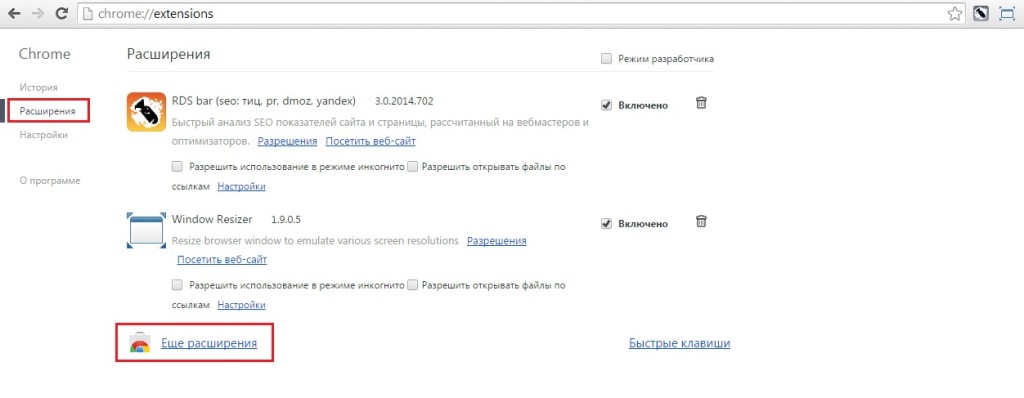
Tagad jūs tiksit novirzīts uz Google paplašinājumu tiešsaistes veikala lapu. Šeit meklēšanas joslā ievadām Adblock un noklikšķiniet uz “ Ievadiet" Parādītajā sarakstā atlasiet mūsu lietojumprogrammu un nospiediet “ Par brīvu" Uznirstošajā logā, ja nospiediet " Pievienot”.

Pēc darbību veikšanas paplašinājums tiks instalēts jūsu pārlūkprogrammā, un augšējā labajā stūrī redzēsit lietojumprogrammas ikonu.
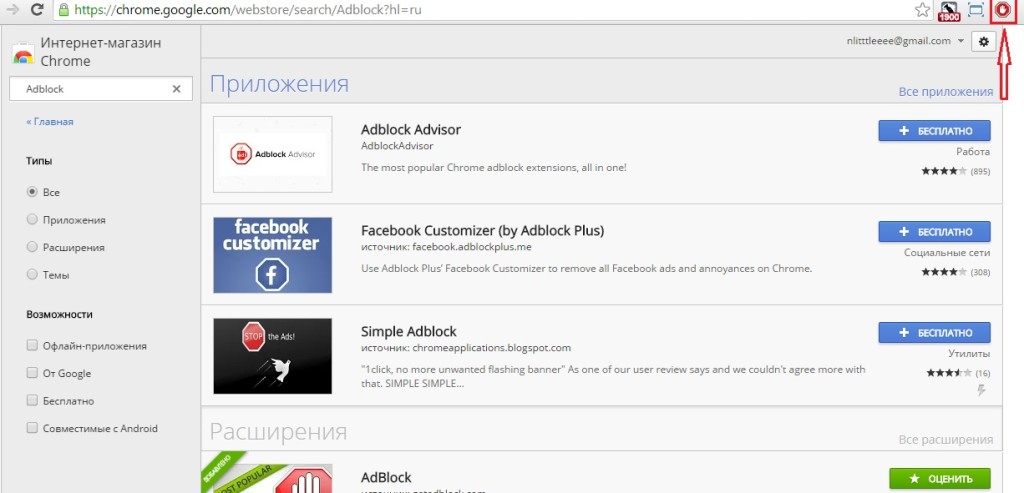
Ar peles labo pogu noklikšķiniet uz ikonas un atlasiet “ Iestatījumi" Uz " Ģenerālis"neko nemainiet, dodieties uz cilni" Filtrēt sarakstus"un atzīmējiet ķeksīti" Aizsardzība pret ļaunprātīgu programmatūru”, pārējo atstājiet nemainīgu.
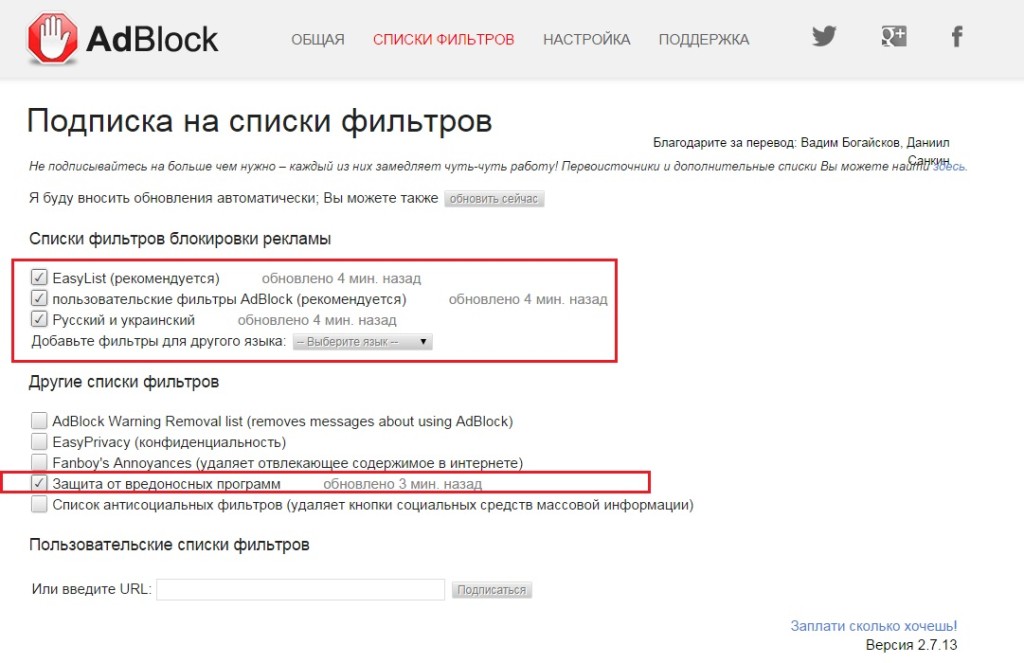
Varat apskatīt visas cilnes un atlasīt sev piemērotākos iestatījumus, taču es minēju standarta iestatījuma piemēru, ko izmantoju pats.
Tagad paplašinājums darbojas un, kad vietnes lapās parādīsies reklāma, tas tiks bloķēts. Bloķēto reklāmu skaits ir redzams blakus ikonai, kvadrāts ar skaitli.

Adblock Plus instalēšana ir līdzīga. Pāriesim pie nākamās pārlūkprogrammas iestatīšanas.
Adblock Plus instalēšana un konfigurēšana, lai bloķētu reklāmas pārlūkprogrammā Mozilla Firefox.
Visas darbības ir gandrīz identiskas tām, kuras aprakstījām Google Chrome. Vispirms atveriet pārlūkprogrammu Mozilla Firefox, kreisajā stūrī atrodiet pogu " " Atvērt izvēlni”, meklēju vienumu “ Papildinājumi” un noklikšķiniet uz tā.

Tagad lapā, uz kuru mēs tikām novirzīti meklēšanas joslā kreisajā pusē, ievadiet “ Adblock Plus" Parādītajā sarakstā atlasiet vajadzīgo paplašinājumu un noklikšķiniet uz “ Uzstādīt”.

Kad pārlūkprogramma ir instalējusi papildinājumu, augšējā kreisajā stūrī tiks parādīta ikona. Noklikšķiniet uz tā un dodieties uz vienumu " Iestatījumi» un pārliecinieties, vai ir atzīmētas visas izvēles rūtiņas. Ja tie ir, tad viss ir kārtībā un papildinājums darbojas pilnībā.

Tagad jūs varat strādāt pārlūkprogrammā Firefox bez problēmām. Adblock pievienojumprogrammas šai pārlūkprogrammai nepastāv.
Adblock instalēšana un konfigurēšana, lai bloķētu reklāmas operētājsistēmā.
Un atkal mēs ejam uz pārlūkprogrammu, tikai tagad Operā tas instalēs reklāmu bloķētāju Adblock.
Lai to izdarītu, noklikšķiniet uz ikonas labajā pusē un atlasiet “ Paplašinājumi”.
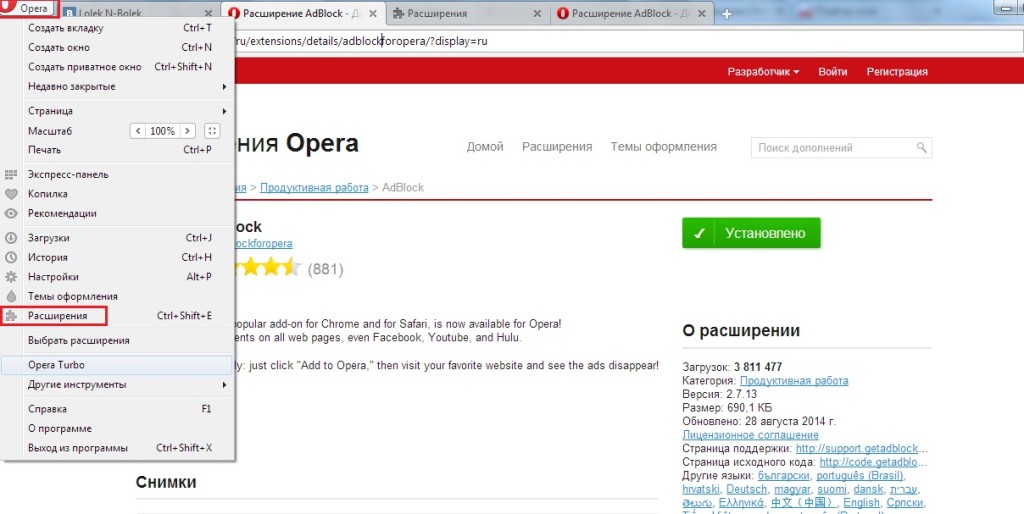
Paplašinājuma logā atlasiet pēdējo vienumu " Pievienojiet paplašinājumus” un mēs tiksim novirzīti uz lapu, kurā varēsim lejupielādēt Adblock.
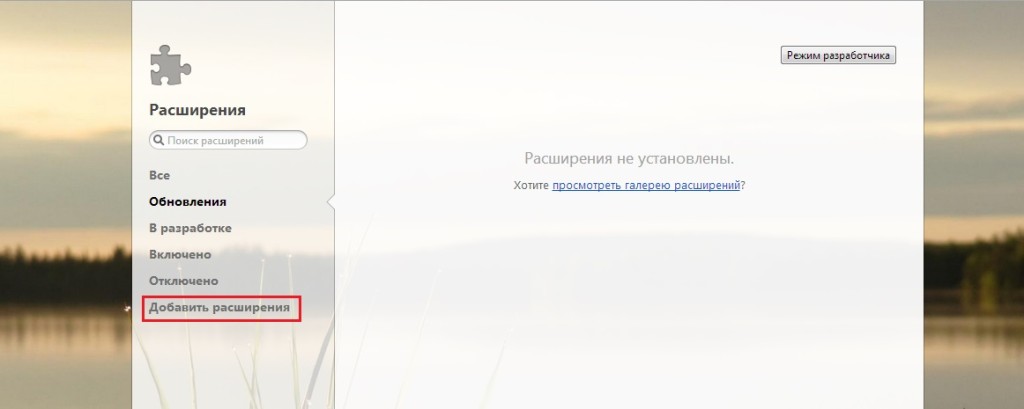
Meklēšanas joslā ievadiet paplašinājuma nosaukumu un pēc tā atrašanas noklikšķiniet uz tā.

Nākamajā lapā noklikšķiniet uz zaļās pogas " Pievienot Operai”.
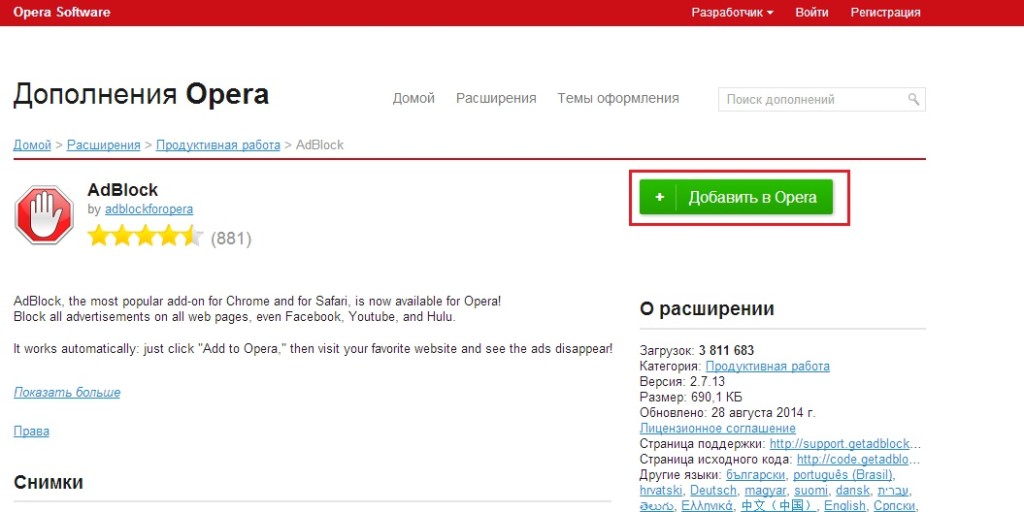
Pēc veiksmīgas instalēšanas kreisajā stūrī parādīsies ikona, ar peles labo pogu noklikšķiniet uz tās un atlasiet iestatījumus. Skatiet visus iestatījumus tāpat kā pārlūkprogrammā Google Chrome. Adblock pievienojumprogrammas instalēšana ir līdzīga.
Tas pabeidz instalēšanu.
Adblock Plus instalēšana un konfigurēšana, lai bloķētu reklāmas pārlūkprogrammā Internet Explorer.
Šeit mēs noklikšķinām uz pogas " Instalējiet pārlūkprogrammai Internet Explorer” un ievērojiet visus ieteikumus. Kad viss ir veiksmīgi instalēts, pārlūkprogramma lūgs instalēt ikonu rīkjoslā, noklikšķiniet uz “ Jā" Tagad apakšējā labajā stūrī varat redzēt paplašinājuma ikonu.
![]()
Varat atstāt visus iestatījumus kā noklusējuma iestatījumus, tas darbosies labi.
Adblock instalēšana un konfigurēšana, lai bloķētu reklāmas pārlūkprogrammā Safari.
Un, kā mēs jau esam izdarījuši, vēlreiz atveriet pārlūkprogrammu, bet šoreiz Safari no Apple un sekojiet saitei:
Noklikšķiniet uz pogas " Lejupielādēt” un lejupielādējiet pašu papildinājumu.
Pēc papildinājuma lejupielādes instalējiet to. Instalēšana ir vienkārša, noklikšķiniet uz lejupielādētā faila un izpildiet visus ieteikumus.
Tagad paplašinājums ir instalēts, un augšējā kreisajā stūrī ir redzama ikona. Lai to konfigurētu, noklikšķiniet uz tā un atlasiet “Opcijas”.
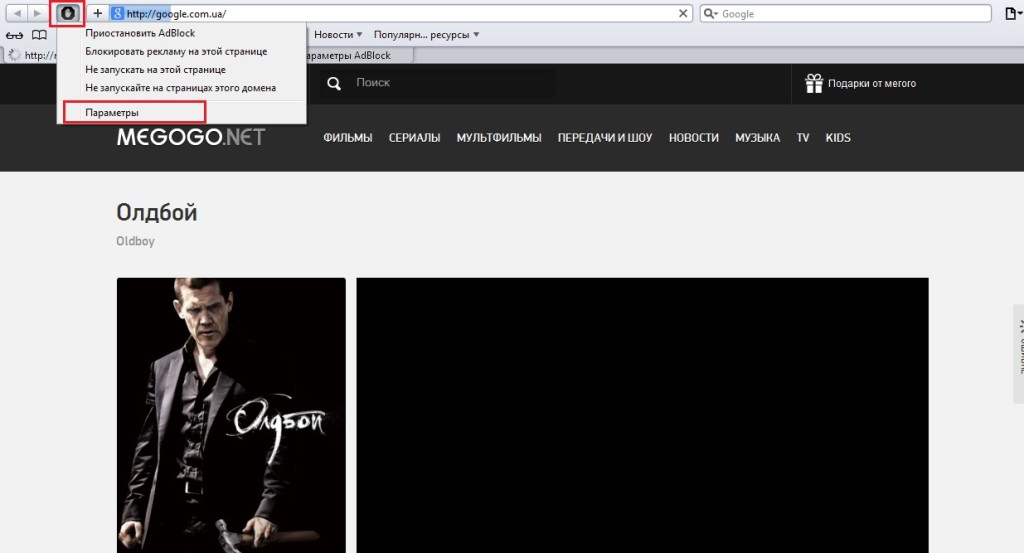
Jūs tiksit novirzīts uz Adblock parametru cilni “ Ir izplatītas” atstājiet nemainītu un cilnē „ Filtrēt sarakstus"ielieciet pēdējo ķeksīti" EasyPrivacy (konfidencialitāte)”.
Tagad viss ir gatavs reklāmu bloķēšanai 100%.
Pāriesim pie pēdējās šodienas pārlūkprogrammas.
Adblock instalēšana un konfigurēšana, lai bloķētu reklāmas Yandex pārlūkprogrammā.
Pārlūkprogramma ir diezgan jauna, taču joprojām nav īpaši populāra vietnē RuNet, tāpēc es jums parādīšu, kā tai instalēt šo spraudni.
un atkārtojiet visas darbības kā instalēšanai pārlūkprogrammā Google Chrome.
Es nevēlos rakstīt to pašu, tāpēc dodieties uz .
Šādi mums ir viegli uzinstalēt papildinājumus uz visām pārlūkprogrammām, galvenokārt izmantoju Chrome un Firefox, bet tā kā paralēli blogošanai veidoju arī mājas lapas, tad testēšanai izmantoju visas pārlūkprogrammas.
Pēc instalēšanas Adblock un Adblock Plus reklāmu bloķēšanai pārlūkprogrammā jums būs ērtāk strādāt, un jūs netērēsit atmiņu vīrusu baneru un reklāmu lejupielādei.
Es ceru, ka es jums palīdzēju.
Sveiki draugi! Reklāma (kā jau teicām iepriekšējā rakstā Kā bloķēt reklāmas operā?) ir progresa dzinējspēks. Tas palīdz “mazajām” vietnēm noturēties virs ūdens. Dažreiz es vēlos pateikties vietnes autoram par lielisko rakstu, kas man palīdzēja, it īpaši, ja jūs vairākas stundas meklējat atbildi uz savu jautājumu. BET!
Reklāma nedrīkst novērst lietotāja uzmanību no raksta galvenās informācijas. Ja tā notiek, reklāma tiek dēvēta par kaitinošu un prasa izmantot atbilstošus pasākumus – bloķēšanu. Šajā rakstā mēs runāsim par to, kā tas tiek organizēts Chrome reklāmu bloķēšana.
Pašlaik pārlūkprogrammas neļauj efektīvi apkarot (bloķēt) reklāmu. Šī funkcija atrodas uz paplašinājumu pleciem, kurus mēs aplūkosim šajā rakstā.
Uznirstošo logu bloķēšana ar pārlūkprogrammas funkcijām
Pārlūkprogrammā Google Chrome ir iebūvēts uznirstošo logu bloķētājs. Lai to iespējotu vai atspējotu, jums jāiet uz izvēlni Iestatīšana un pārvaldība. Izvēlieties Iestatījumi. Lapas apakšā noklikšķiniet uz Rādīt papildu iestatījumus. Sadaļā “Personas dati” noklikšķiniet uz pogas Satura iestatījumi. Atvērtajā uznirstošajā logā atrodiet sadaļu “Uznirstošie logi” un atlasiet Bloķēt uznirstošos logus visās vietnēs(ieteicams)
Pēc šīs vienkāršās procedūras lielākā daļa uznirstošo logu jūs netraucēs. Bloķējot logus, pārlūkprogrammas adreses joslā redzēsit ikonu. Lai redzētu bloķēto uznirstošo logu sarakstu, jums jānoklikšķina uz šīs ikonas. Lai parādītu uznirstošo logu, jums jānoklikšķina uz šī loga saites. Lai uznirstošie logi vienmēr būtu redzami konkrētā vietnē, jānoklikšķina uz pogas Pārvaldīt izņēmumus (skat. iepriekšējo attēlu) un parādītajā logā jāpievieno vēlamā vietne.
Šeit beidzas pārlūkprogrammas drošības līdzekļi. Tālāk lasiet, kā bloķēt reklāmas, izmantojot paplašinājumus.
Reklāmu bloķēšana pārlūkprogrammā Google Chrome, izmantojot AdBlock paplašinājumu
Šis paplašinājums ir visaptverošs aizsardzības līdzeklis pret visa veida reklāmu. Lai varētu izmantot paplašinājumu, tas ir jāinstalē. Lai to izdarītu, sekojiet saitei
https://chrome.google.com/webstore/detail/adblock/gighmmpiobklfepjocnamgkkbiglidom?hl=ruParādītajā logā noklikšķiniet uz pogas Pievienot
Pēc tam tiks atvērta jauna cilne ar piedāvājumu sniegt ieguldījumu autoram. Veiciet ieguldījumu vai vienkārši aizveriet šo cilni. AdBlock ikona parādīsies arī blakus Google Chrome iestatījumu un vadīklu izvēlnei. Tas norāda, ka spraudnis ir veiksmīgi instalēts un darbojas (tas jau veiksmīgi bloķē reklāmas). Tagad jebkura cilne tiks atvērta praktiski bez reklāmas.
Ja kāda reklāma tomēr izlaužas cauri mūsu aizsardzībai vai kādas vietnes uznirstošais logs neliek mieru, jums ir jārīkojas šādi
Atrodiet šo ļaunprātīgo vietni ar reklāmām vai uznirstošajiem logiem. Noklikšķiniet uz AdBlock ikonas ar peles kreiso pogu un izvēlieties no izvēlnes, kas tiek parādīta Bloķēt reklāmas šajā lapā.
Bloķējiet reklāmas, izmantojot AdBlock Plus pārlūkprogrammā Google Chrome
Paplašinājums, kas izstrādāts, lai palīdzētu bloķēt reklāmas pārlūkprogrammā Google Chrome. Funkcionalitāte ir gandrīz tāda pati kā iepriekšējam spraudnim. Nav jādomā, ka šis ir iepriekš minētās lietojumprogrammas papildinājums vai nākamā versija. Šis ir atsevišķs spraudnis.
Lai to izmantotu, tas ir jāinstalē. Lai instalētu, izpildiet saiti
https://chrome.google.com/webstore/detail/adblock-plus/cfhdojbkjhnklbpkdaibdccddilifddb?hl=ruViss ir tāpat kā iepriekšējā gadījumā. Pēc instalēšanas tiek atvērta lapa ar paziņojumu par veiksmīgu spraudņa instalēšanu. Tas uzreiz brīdina, ka tiks bloķētas tikai kaitinošas reklāmas. Ir arī iespēja nekavējoties atspējot neuzbāzīgo. Noklikšķiniet uz saites atspējot, un jūs tiksit novirzīts uz spraudņa iestatījumiem. Noņemiet atzīmi no izvēles rūtiņas, kas parādīta tālāk esošajā attēlā.) Tas tiek darīts, izmantojot spraudņus vai paplašinājumus, piemēram, AdBlock un AdBlock Plus. To funkcionalitāte ir gandrīz vienāda, tāpēc izmantojiet to, kas jums patīk. Šie spraudņi ļauj tikai paslēpt reklāmas, tās vēl nevar ielādēt. Tāpēc nevajadzētu gaidīt ātrāku lapas ielādes laiku vai mazāku trafiku. Šī funkcija līdz šim ir ieviesta tikai pārlūkprogrammā Firefox (cik man zināms). Cerēsim, ka Google Chrome drīzumā saņems atbalstu šīm funkcijām.
Pārlūks Chrome ir ātra, ērta programma, ar viegli uztveramu interfeisu un iespēju apskatīt pat vissarežģītākās interneta lapas.
Pārlūks Chrome patērē daudz trafika, kas ir izraisījis tā milzīgo popularitāti. Vienīgais šīs lietojumprogrammas trūkums ir pastāvīga reklāmas klātbūtne, un ne visiem tas patīk. Kā bloķēt reklāmas šajā lietojumprogrammā, ir vērts izprast sīkāk, lai ikviens to varētu izdarīt pats.
Reklāmas piedāvājumu atspējošanas veidi
Tīkla lietotāji, kuriem ir norādītā programma lapu skatīšanai internetā, var atbrīvoties no reklāmas, izmantojot šādas metodes:
- speciāla bloķētāja uzstādīšana datorā vai mobilajā multivides ierīcē;
- iestatījumu labošana pašā lietojumprogrammas izvēlnē;
- reklāmas paziņojumu bloķēšana pašas multivides ierīces iestatījumu attiecīgajā sadaļā.
Katrai no piedāvātajām metodēm ir sava specifiska ietekme, taču tās visas ir ļoti efektīvas, lai neitralizētu nevajadzīgus paziņojumus.
Reklāmas neitralizēšana pārlūkā Chrome ir jāveic dažos vienkāršos soļos, par kuriem ir vērts runāt sīkāk. ![]()
Reklāmas atspējošanas algoritms
Mārketinga paziņojumi šķiet pievilcīgi tikai no pirmā acu uzmetiena. Ja uznirstošie logi parādās pastāvīgi, ikviens vēlas no tiem atbrīvoties. Pirmais veids, kā to izdarīt, ir bez maksas lejupielādēt Adblock vai Adblock Plus lietotni. Lai lejupielādētu programmu, rīkojieties šādi:
- apmeklējiet kādu no meklētājprogrammām;
- meklēšanas joslā ievadiet bloķētāja nosaukumu un vārdu lejupielāde;
- lejupielādējiet failu un skenējiet to, izmantojot pretvīrusu;
- instalējiet un palaidiet lietojumprogrammu.
Pēc norādītās programmas palaišanas reklāmas paziņojumi tiek pilnībā bloķēti dažāda rakstura. Lai bloķētu nevēlamus ziņojumus, tīkla lietotājs var konfigurēt šo vienumu pārlūkprogrammas iestatījumos. Lai nodrošinātu, ka nevajadzīgais saturs tiek pilnībā bloķēts, rīkojieties šādi:
Dažās pārlūkprogrammas versijās šis iestatījums tiek paslēpts zem etiķetes "uznirstošo logu bloķētājs". Pēc visu nepieciešamo darbību veikšanas jums vajadzētu restartēt programmu un multivides ierīci. Tādas pašas darbības jāveic, ja bloķēšana tiek veikta, izmantojot ierīces iestatījumu izvēlni.
Nevar veikt bloķēšanas darbības, ko darīt
Ja pēc iestatījumu maiņas atkal parādās uznirstošie logi, ir vērts padomāt par iespējamiem darbības traucējumiem šādās jomās:
- lietojumprogrammas versija, kas paredzēta lapu skatīšanai internetā, ir sen novecojusi un ilgu laiku nav atjaunināta;
- pareizi nepilda savas funkcijas programmatūra dators vai mobilā ierīce;
- multivides ierīcē ir vīruss;
- Multivides datori un tālruņi nedarbojas tikai tehnisku iemeslu dēļ.
Aizdomas par šādiem darbības traucējumiem ir tiešs iemesls sazināties servisa centrs. Profesionāla multimediju aprīkojuma apkope tiek veikta dažu dienu laikā, ļaujot novērst esošās problēmas.
Reklāmas paziņojumu atspējošana jāveic sistemātiski, jo pēc katras pārlūkprogrammas atjaunināšanas var tikt zaudēti iepriekš esošie iestatījumi. Lietotājs var atspējot reklāmu ne tikai pārlūkprogrammā Chrome, bet arī visā ierīcē. Ikviens to var izdarīt viedtālruņa vai datora vispārējo iestatījumu izvēlnē. Ja nepieciešams atbloķēt reklāmas paziņojumus, rīkojieties šādi:
- piespiedu kārtā aizvērt bloķēšanas programmu;
- ievadiet vispārīgos iestatījumus vai pārlūkprogrammas iestatījumus un ļaujiet parādīties uznirstošajiem logiem;
- Atļaujiet reklamēšanu savā ierīcē.
Reklāmas paziņojumu bloķēšana bieži palīdz bez problēmām un nerviem pārlūkot dažādas lapas, taču dažreiz reklāma tīkla lietotājiem var būt ārkārtīgi interesanta. Zinot, kā pareizi mainīt iestatījumus, ikviens varēs īstajā laikā ieslēgt vai izslēgt mārketinga ziņojumus.
Tas viss tiek paveikts ļoti ātri, bez problēmām, dažu minūšu laikā, bet retos gadījumos nepieciešama speciālistu palīdzība. Nevajadzīgu ziņojumu bloķēšana ir noderīga lieta, ko ikvienam vajadzētu apgūt, lai interneta pārlūkošana būtu ērta īstajā laikā.
Mūsdienās, apmeklējot globālo tīmekli, tiek skatīts liels skaits dažādu formātu sludinājumu. Dažās vietnēs tā ir tik daudz, ka lietotāji steidzīgi pamet resursu, vienlaikus aizverot daudzus reklāmkarogu logus un apņemoties to nekad vairs neapmeklēt. Šī iemesla dēļ ir parādījušās daudzas programmas un papildinājumi pārlūkprogrammām, kas bloķē uzmācīgu reklāmu.
Kas ir AdBlock Plus
Šis ir papildinājums (vai drīzāk paplašinājums vai papildinājums/spraudnis), ko 2008. gadā izstrādāja Henriks Sorensens ar mērķi ieviest produktu mūsdienu tīmekļa pārlūkprogrammās, lai aizsargātu lietotājus no kaitinošas reklāmas. Lietotājiem zināms arī kā “ABP”.
Paplašinājums spēj bloķēt ne tikai ielādi, bet arī dažādu resursu elementu parādīšanu, tostarp: fona attēlus, banerus, uznirstošos logus utt.
Kā instalēt AdBlock pārlūkā Chrome
Ir divi veidi, kā instalēt lietojumprogrammu pārlūkā Chrome: tieši un izmantojot tiešsaistes veikalu.
Metodes numurs 1 - tieši.
1. Pirmkārt, jums ir jādodas uz oficiālo paplašinājumu portālu, izmantojot šo saiti: https://adblockplus.org/ru/chrome.
2. Noklikšķiniet uz “Instalēt pārlūkam Chrome”.
3. Tagad noklikšķiniet uz pogas “Instalēt paplašinājumus”, kas tiek parādīta uznirstošajā logā.
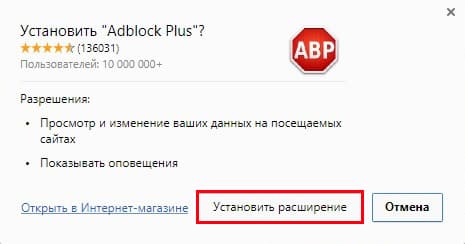
4. Pagaidiet, līdz instalēšanas process ir pabeigts, un pēc tam jāparādās veiksmes ziņojumam.

2. metode - izmantojot Google veikalu.
2. Tiks atvērta lapa, kurā jānoklikšķina uz zilās pogas “Instalēt”, kas atrodas augšējā labajā stūrī.
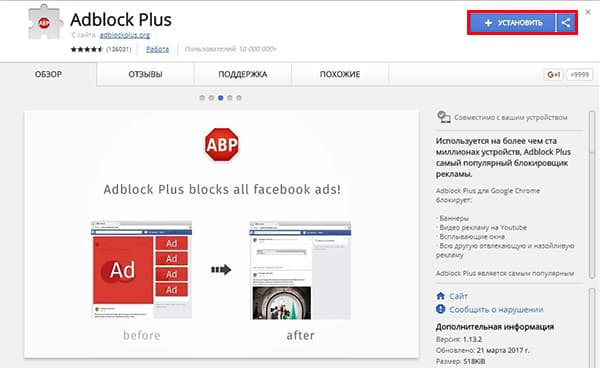
3. Tagad noklikšķiniet uz “Instalēt paplašinājumu”.

4. Pagaidiet, līdz process tiks pabeigts.
Pēc APB instalēšanas reklāmas pārlūkā Chrome jūs vairs netraucēs.
AdBlock Plus filtru pievienošana pārlūkam Chrome
Pašlaik pastāv liels skaits dažādi Adblock filtru saraksti. Galvenās un visplašāk izmantotās ir: “Fanboy’s List” un “EasyList”, kas bloķē lielāko daļu reklāmu populāros resursos, bet nespēj aizliegt reklāmas materiālu rādīšanu mazāk populārās vietnēs, īpaši krievu valodā. Tāpēc lietotājiem no Krievijas Federācijas ieteicams abonēt krievu filtrus. Pilns to saraksts ir atrodams oficiālajā paplašinājumu portālā: https://adblockplus.org/ru/subscriptions.
Lai pārlūkā Google Chrome pievienotu filtru, jums ir nepieciešams:
1. Ar peles labo pogu noklikšķiniet uz spraudņa ikonas (ja tā nav jūsu panelī, dodieties uz pārlūkprogrammas iestatījumiem un noklikšķiniet uz “paplašinājumi”) un noklikšķiniet uz “Opcijas”.
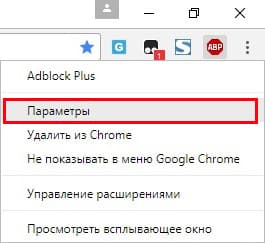
2. Šajā lapā tiks parādīti visi pieejamie paplašinājumu iestatījumi. Lai pievienotu filtru, noklikšķiniet uz pogas “Pievienot abonementu”.
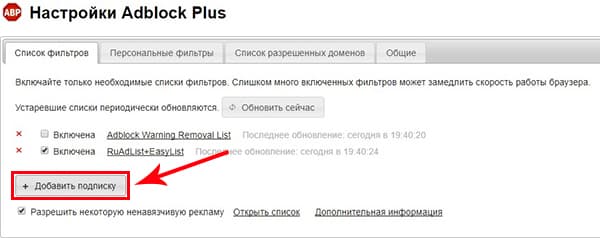
3. Uznirstošajā izvēlnē tiek parādīti standarta filtri, no kuriem lielākā daļa atšķiras tikai pēc valodas. Izvēlieties vajadzīgo filtru un noklikšķiniet uz pogas "Pievienot".

4. Varat arī pievienot filtru no cita avota. Lai to izdarītu, jums jāizvēlas rinda “Pievienot citu abonementu” un jāievada filtra nosaukums, kā arī tā atrašanās vietas adrese.
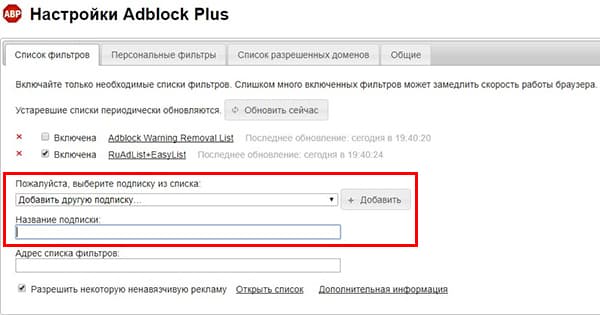
Kā atjaunināt filtru sarakstu
Parasti saraksti tiek atjaunināti automātiski, kad atverat internetu, taču dažreiz spraudnis var darboties nepareizi, un tie ir jāatjaunina manuāli. Lai to izdarītu, jums vienkārši jāiet uz papildinājuma parametriem un jānoklikšķina uz pogas “Atjaunināt tūlīt”.
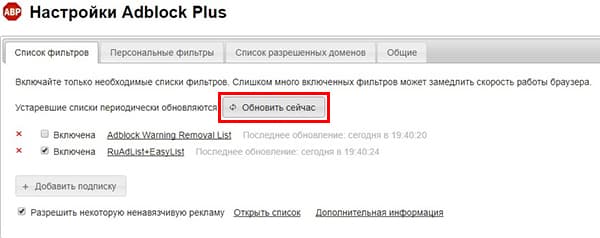
Kā atspējot Adblock Plus pārlūkā Chrome
1. Ar peles labo pogu noklikšķiniet uz pievienojumprogrammas ikonas un atlasiet “Pārvaldīt paplašinājumus”.
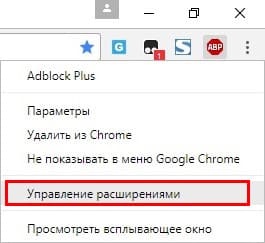
2. Tagad vienkārši noņemiet atzīmi no izvēles rūtiņas blakus “Iespējots”.
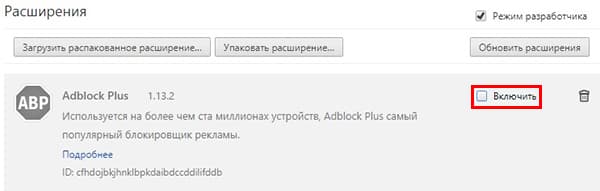
Kā noņemt AdBlock no pārlūka Chrome
1. Atveriet sadaļu Iestatījumi un atveriet sadaļu Paplašinājumi.
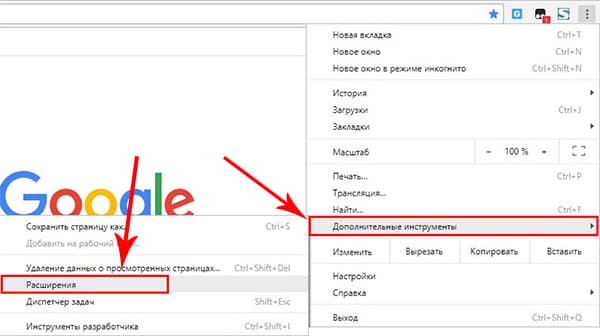
2. Pretī ABP atrodiet “atkritnes” ikonu — noklikšķiniet uz tās.
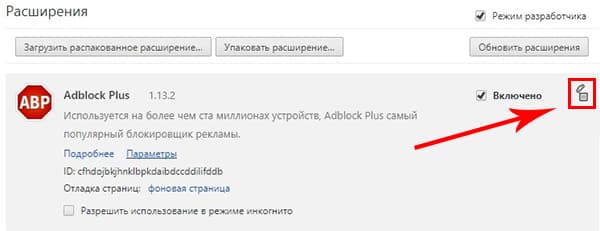
3. Apstipriniet savu vēlmi noņemt papildinājumu un restartējiet pārlūkprogrammu.
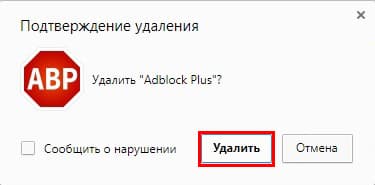
Citi Chrome reklāmu bloķētāji
uBlock izcelsme

Vairāku platformu paplašinājums, kas izveidots, lai filtrētu tīmekļa resursu saturu, tostarp reklāmas materiālus. Tas aktīvi attīstās kopš 2017. gada sākuma un jau ir iemantojis vairāk nekā 7,5 miljonu lietotāju labvēlību.
Tas efektīvi tiek galā ar visa veida reklāmu, bet tajā pašā laikā lietotājam atstāj iespēju izveidot savus filtrus šāda satura attēlošanai.
uBlock Origin atšķirībā no citiem pārlūkprogrammas bloķētājiem praktiski neielādē datora operatīvo atmiņu un procesoru, tāpēc to var izmantot pat ļoti “vājās” ierīcēs.
AdBlock
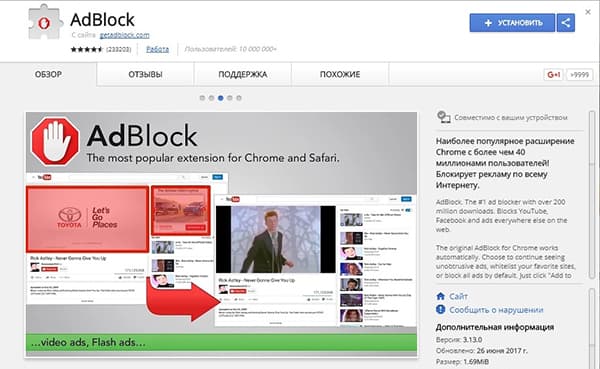
Lai cik dīvaini tas neizklausītos, šis paplašinājums nekādā veidā nav saistīts ar AdBlock Plus, taču tajā pašā laikā tas ir ļoti līdzīgs tam savā funkcionalitātē.
Tā atbalsta arī filtru sarakstus, uz kuriem tas tiek balstīts, bloķējot reklāmas. Ļauj izveidot savus filtrus, kā arī konfigurēt “baltos” tīmekļa resursu sarakstus.
Adguard

Atšķirībā no iepriekš aprakstītajiem paplašinājumiem, Adguard ir pilnvērtīga programma, kas pēc instalēšanas spēj bloķēt reklāmas ne tikai pārlūkā Chrome, bet arī pārlūkprogrammā Yandex, Opera un citās populārās pārlūkprogrammās.
Instalējot datorā, uzmanīgi izlasiet tekstu pirmsinstalēšanas logos, pretējā gadījumā jūs “iegūsit” Yandex pārlūkprogrammu.
Ir plašs iestatījumu klāsts:
- Ir iespējams konfigurēt starpniekserveri;
- Var pievienot dažādus filtrus;
- Iespējot vecāku kontroli un tā tālāk.
Tam ir labvēlīga ietekme uz tīmekļa resursu parādīšanas ātrumu, jo tas “izgriež” reklāmas kodus pat pirms pārlūkprogramma ielādē lapu, pēc tam to labo, izmantojot CSS. izskats elementus, ko viņš noņēma.
Kā teica Ludvigs Metzels: "Reklāma ir tirdzniecības dzinējspēks." Tomēr tas nenozīmē, ka tai vajadzētu būt visās cilvēka dzīves jomās, vēl jo mazāk radīt diskomfortu.
Izbaudi savu veselību un rūpējies par saviem nerviem!



















